1.安装PHP
解压PHP到 C:\php
php-5.4.16-nts-Win32-VC9-x86
解压ZendGuardLoader-php-5.3-Windows.zip
把压缩包里面的ZendLoader.dll文件解压到C:\php\ext
进入PHP安装目录
php.ini-development (开发环境用) php.ini-production(生产环境用)
php.ini-development 备份一份并改为php.ini
打开php.ini做如下修改
将以下这些常用扩展前面的分号“;”去掉:
extension_dir = "C:\php\ext" #设置php模块路径
date.timezone = Asia/Shanghai
register_globals = On #开启GET数据调用
short_open_tag = On #php支持短标签
cgi.force_redirect = 0 #开启以CGI方式运行php
fastcgi.impersonate = 1;
cgi.rfc2616_headers = 1
以下php扩展模块,根据需要选择开启,取消前面的分号为开始相应扩展模块
extension=php_curl.dll
extension=php_gd2.dll
extension=php_ldap.dll
extension=php_mbstring.dll
extension=php_exif.dll
extension=php_mysql.dll
extension=php_mysqli.dll
extension=php_sockets.dll
extension=php_xmlrpc.dll
extension=php_pdo_mysql.dll
extension=php_openssl.dll
extension=php_pdo_sqlite.dll
extension=php_sqlite.dll
设置php上传大小
post_max_size=20M
upload_max_filesize=20M
在最后一行添加以下代码
[ZendGuardLoader]
zend_loader.enable=1
zend_loader.disable_licensing=1
zend_loader.obfuscation_level_support=3
zend_loader.license_path=
zend_extension="C:\php\ext\ZendLoader.dll"
2.配置IIS支持PHP
打开IIS点击计算机名称
找到 处理程序映射
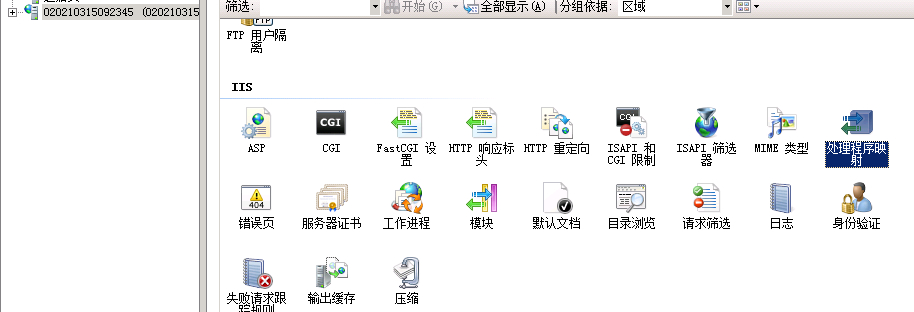
点右边的“添加模块映射”
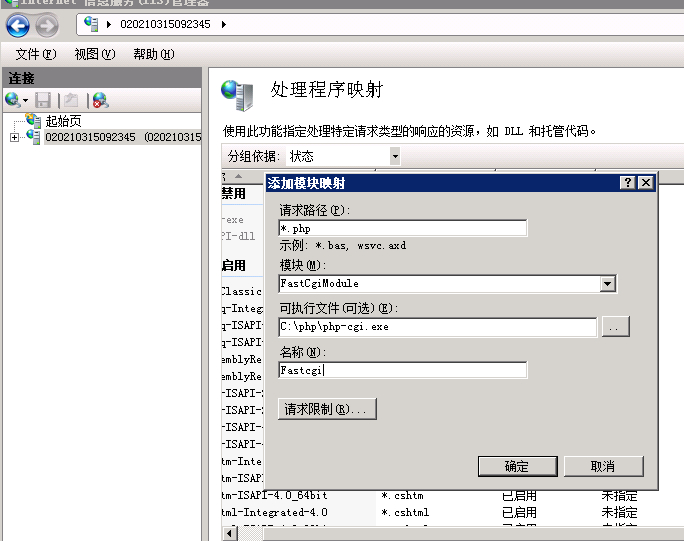
请求路径:*.php
模块:FastCgiModule
可执行文件(可选):C:\php\php-cgi.exe
名称:FastCGI 自定义
最后,确定
打开FastCGI设置
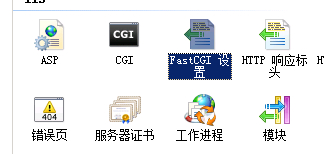
右键php-cgi.exe编辑
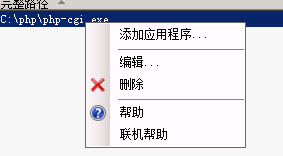
监视对文件所做的更改:C:\php\php.ini
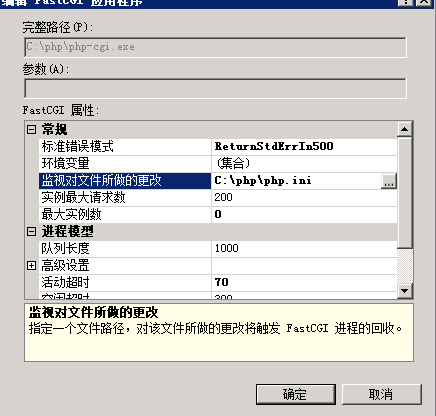
环境变量,点旁边的"..."
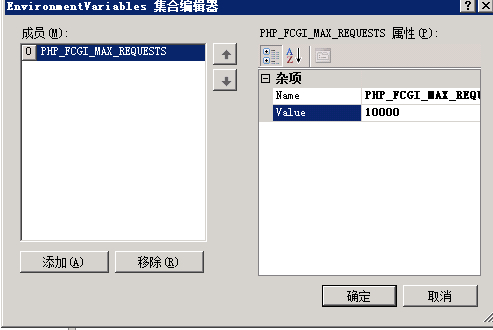
Name:PHP_FCGI_MAX_REQUESTS
Value:10000
确定
新建一个index.php文件测试
<?php
phpinfo();
?>
原文参考
https://www.osyunwei.com/archives/4525.html